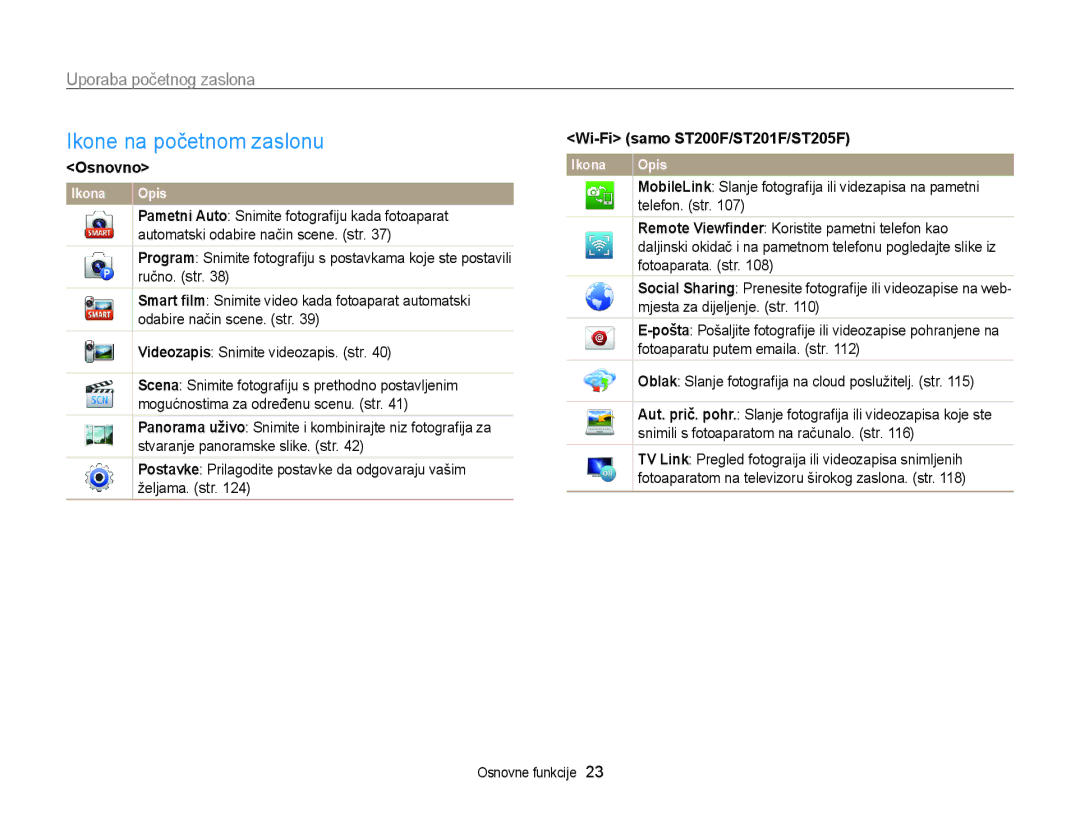Kliknite temu
Zdravstvene i sigurnosne informacije
Nemojte rastavljati ili pokušavati popraviti vaš fotoaparat
Fotoaparatom nemojte rukovati mokrim rukama
Spriječite oštećenja vida subjekta
Zdravstvene i sigurnosne informacije
Izbjegavajte smetnje s pacemakerima
To može uzrokovati požar ili osobne ozljede
Ne koristite baterije za druge namjene
Ne dodirujte bljeskalicu prilikom okidanja
Bljeskalica je vrlo vruća dok okida i može spaliti kožu
Prije uporabe provjerite radi li fotoaparat ispravno
Morate ukopčati mali završetak USB kabela u kameru
Izbjegavajte smetnje drugih elektroničkih uređaja
Koristite fotoaparat u normalnom položaju
Pregled korisničkog priručnika
Informacije o autorskom pravu
Načina rada
Saznajte kako postaviti opcije u načinu snimanja
Ikone korištene u ovom priručniku
Izrazi koji se koriste u ovom priručniku
Česta pitanja
Crvenila očiju . str
Str
Postavite opcije ISO osjetljivosti. str
Kratke upute
Fotografiranje ljudi
Sadržaj
Pristupanje početnom zaslonu Ikone na početnom zaslonu
Sadržaj
Sprječavanje efekta crvenih očiju
Prikaz fotografija ili videozapisa u načinu
123
Osnovne funkcije
Snimanje fotografija …………………………………
Sadržaj kutije
Dodatna oprema
Izgled fotoaparata
USB i A/V priključak
Utor za stativ
Pokrov odjeljka baterije
Izgled fotoaparata
Gumb zooma
Žaruljica stanja
Vezivanje remena
Umetanje baterije i memorijske kartice
Vađenje baterije i memorijske kartice
Bateriju umetnite s logotipom Samsung prema gore
Bravicu gurnite prema gore kako biste otpustili bateriju
Punjenje baterije i uključivanje fotoaparata
Punjenje baterije
Uključivanje fotoaparata
Uključivanje fotoaparata u načinu reprodukcije
Izvođenje početnog postavljanja
Pritisnite
Da biste odabrali Home, a zatim
Zatim pritisnite
Izvođenje početnog postavljanja
Pritisnite Za odabir stavke
Ili
Upoznajte se s ikonama
Mogućnosti snimanja lijevo
Mogućnosti snimanja desno
Podaci o snimanju
Uporaba početnog zaslona
Pristupanje početnom zaslonu
Drugi početni zaslon
Wi-Fi samo ST200F/ST201F/ST205F
Ikone na početnom zaslonu
Uporaba početnog zaslona
Osnovno
Smart Album. str
Str
Određivanje tapete
Na početnom zaslonu dodirnite Osnovno
Odaberite Odaberite Zaslon → Tapete Odaberite mogućnost
Pritisnite za spremanje
Odabir mogućnosti ili izbornika
Načinu snimanja, pritisnite Odaberite opciju ili izbornik
Izbornik
Pritisnite za povratak na prethodni izbornik
Odabir mogućnosti ili izbornika
Odaberite Pritisnite
Pritisnite / za odabir opcije Balans bijele boje
Postavljanje vrste zaslona
Neprestano pritiskajte
Sakrijte sve informacije o mogućnostima snimanja
Postavka zvuka
Postavljanje zaslona i zvuka
Snimanje fotografija
Pritisnite za pregled snimljene fotografije
Za brisanje fotografije pritisnite , a zatim odaberite Da
Zumiranje
Snimanje fotografija
Digitalni zoom
Odaberite Intel. zumir
Intelli zoom
Postavljanje Intelli zooma
Smanjivanje podrhtavanja fotoaparata OIS
Odaberite OIS Odaberite mogućnost
Isključeno OIS je isključen Uključeno OIS je uključen
Ispravno držanje fotoaparata
Pritisnite okidač dopola
Fokusiranje kadra
Smanjivanje podrhtavanja fotoaparata
Sprječavanje da subjekt bude izvan fokusa
Možda ćete teško zadržati subjekt u fokusu ako
Korištenje zaključavanja fokusa
Kad se subjekti brzo kreću
Uporaba načina Scena … …………………………
Uporaba načina Magic ……………………………
Uporaba osnovnih načina
Uporaba načina Pametni Auto
Krajolici
Scene sa jakim bijelim pozadinama
Uporaba načina Program
Uporaba osnovnih načina
Biste fokusirali
Pritisnite Okidač da biste snimili fotografiju
Uporaba načina Smart film
Krajolici Zalazi sunca Vedro nebo Šume
Uporaba načina videozapisa
Za popis mogućnosti pogledajte Mogućnosti snimanja. str
Uporaba načina scene
Pauziranje snimanja
Pritisnite Za pauzu tijekom snimanja
Pritisnite Za nastavak
Uporaba načina rada Panorama uživo
Kada ste završili, otpustite Okidač
Uporaba načina Scena
Upotreba načina rada Slika u slici
Na početnom zaslonu dodirnite Scena Odaberite
Sliku
Uporaba načina retuširanog portreta
Uporaba načina Scena
Na početnom zaslonu dodirnite Scena
Korištenje načina Pametni portret
Pritisnite / za prilagodbu opcije Podešavanje tona
Kože
Pritisnite Da biste spremili postavke
Uporaba načina noćne snimke
Uporaba načina snimanja izbliza
Odaberite Pritisnite Da biste prilagodili brzinu okidača
Uporaba načina Magic
Uporaba načina magičnog kadra
Uporaba načina Smiješ. lice
Snimite fotografiju ili videozapis s različitim efektima
Uporaba načina Filter slika
Uporaba načina Magic
Odaberite Razina izobličenja
Odaberite Odaberite efekt
Malom
Vinjetiranja Lomo fotoaparata
Primjena efekta vodenih boja
Primjena efekta uljanih boja
Uporaba načina filtera videozapisa
Pritisnite Okidač za početak snimanja
Ponovno pritisnite Okidač za prestanak snimanja
Uporaba načina rada Dijeljeni snimak
Da biste ponovno snimili fotografiju, pritisnite
Uporaba načina Umjetnički kist
Filtar započeti će automatski
Uporaba načina Fotografija pokreta
Pritisnite Za pomicanje do područja koje Treba animirati
Mogućnosti snimanja
Podešavanje svjetline i boje … ……………………
Odabir razlučivosti i kvalitete
Odabir razlučivosti
Odaberite Veličina slike
Odaberite Veličina video zapisa
Odabir kvalitete slike
Odabir razlučivosti i kvalitete
Odaberite Kvaliteta Odaberite mogućnost
Odaberite Broj okvira Odaberite mogućnost
Pritisnite Okidač da biste pokrenuli timer
Uporaba tajmera
Načinu snimanja, pritisnite
Snimanje u tami
Sprječavanje efekta crvenih očiju
Uporaba bljeskalice
Isključeno
Snimanje u tami
Reduciranje pojave crvenih očiju
Nadopunjujući bljesak
Snim. uz bljesk. s dužom ek
Podešavanje ISO osjetljivosti
Odaberite ISO osjetljivost
Promjena fokusa fotoaparata
Uporaba funkcije osjetljivosti
Automatski makro
Ona se automatski postavlja u nekim načinima snimanja
Uporaba automatskog fokusiranja praćenjem
Promjena fokusa fotoaparata
Odaberite Područje fokus. → AF praćenjem
Podešavanje područja fokusiranja
Odaberite Područje fokus
Uporaba funkcije prepoznavanja lica
Prepoznavanje lica
Snimanje autoportreta
Slikanje osmijeha
Uporaba funkcije prepoznavanja lica
Odaberite Prepoznavanje lica → Autoportret
Otkrivanje treptaja
Uporaba funkcije pametnog prepoznavanja lica
Treptanja
Odaberite Prepoznavanje lica → Prepoznavanje
Registriranje lica kao omiljenih Moja zvijezda
Odaberite Smart FR uređ. → Moja zvijezda
Odaberite Smart FR uređ. → Popis lica
Pregledavanje omiljenih lica
Podešavanje svjetline i boje
Ručno podešavanje vrijednosti ekspozicije EV
Odaberite vrijednost kako biste podesili ekspoziciju
Načinu snimanja, pritisnite Odaberite Vrijednost eksp
Kompenzacija pozadinskog osvjetljenja ACB
Promjena mogućnosti mjerenja
Podešavanje svjetline i boje
Odaberite ACB Odaberite mogućnost
Biranje postavke izjednačavanja bijele boje
Načinu snimanja, pritisnite Odaberite Balans bijele boje
Pritisnite Okidač
Definiranje vlastitog izjednačavanja bijele boje
Objektiv usmjerite prema listu bijelog papira, a zatim
Uporaba načina za uzastopno snimanje
Odaberite Pogon okidača
Neprekidno
Dotjerivanje slika
Odaberite Dotjerivanje slike
Smanjivanje zvuka zooma
Odaberite Glas Odaberite mogućnost
Dostupne opcije snimanja prema načinu snimanja
ACB
Dostupne opcije snimanja prema načinu snimanja
Kist
Prijenos datoteka na Windows računalo … ………
Ispis fotografija fotopisačem PictBridge ………
Prikaz fotografija ili videozapisa u načinu reprodukcije
Pokretanje načina reprodukcije
Pritisnite / za pomicanje po datotekama
Info o datoteci fotografije
Prikaz fotografija ili videozapisa u načinu reprodukcije
Odaberite Popis lica
Info o datoteci videozapisa
Odaberite Uređivanje poretka
Odaberite Popis lica Pritisnite
Načinu reprodukcije okrenite Zoom ulijevo
Brisanje omiljenih lica
Odaberite Poništi Moja zvijezda
Da biste otvorili popis
Da biste pregledali datoteku
Prikaz
Pritisnite Za pomicanje po datotekama
Kada se pojavi skočna poruka odaberite Da
Kada se pojavi skočna poruka odaberite Višestruko brisanje
Odaberite Zaštita → Uključeno
Brisanje datoteka
Pregled fotografija
Odaberite Kopiraj na karticu
Kopiranje datoteka na memorijsku karticu
Povećavanje fotografije
Pritisnite
Svoj izvorni oblik
Pregled panoramskih fotografija
Pregled fotografija snimljenih u načinu rada Panorama uživo
Željene GIF datoteke
Odaberite mogućnost efekta dijaprojekcije
Pregled animiranih fotografija
Reprodukcija videozapisa
Pregled dijaprojekcije
Pregledajte videozapis
Načinu reprodukcije, odaberite video i pritisnite
Odaberite Skrati video
Započne Pritisnite
Kojoj želite snimiti sliku Pritisnite
Uređivanje fotografije
Promjena veličine fotografija
Automatsko izrezivanje portreta
Odaberite Promjena veličine
Zakretanje fotografije
Primjena efekata smart filtra
Uređivanje fotografije
Podešavanje fotografija
Odaberite mogućnost podešavanja
Podešavanje svjetline, kontrasta ili zasićenja
Pritisnite Da biste podesili opciju Pritisnite za spremanje
Odaberite ACB
Odaberite Retuširanje lica
Odaberite Reduciranje crvenila očiju
Stvaranje redoslijeda ispisa Dpof
Odaberite Dpof Pritisnite
Ispisati, a zatim pritisnite
Da postavite broj kopija, a zatim
Prikaz datoteka na TV-u
Odaberite Spajanje → Video izlaz
Str Isključite fotoaparat i TV
Fotoaparat povežite na TV pomoću A/V kabela
Prijenos datoteka na Windows računalo
Zahtjevi
Prijenos datoteka pomoću programa Intelli-studio
Prijenos datoteka na Windows računalo
Na početnom zaslonu dodirnite Osnovno Odaberite
Odaberite Spajanje → Softver računala → Uključeno
Uporaba programa Intelli-studio
Odaberite Spajanje → Softver računala → Isključeno
Fotoaparat možete povezati na računalo kao izmjenjivi pogon
Odspajanje fotoaparata za Windows XP
Povucite ili spremite datoteke na računalo
Provjerite da li lampica stanja trepće
Kliknite skočnu poruku
Prijenos datoteka na Mac računalo
Fotoaparat povežite na Macintosh računalo pomoću USB kabela
Ispis fotografija fotopisačem PictBridge
Odaberite Spajanje → USB → Pisač
Slanje fotografija ili videzapisa na pametni
Slanje fotografija ili videozapisa putem
Na početnom zaslonu dodirnite Wi-Fi
Povezivanje s WLAN-om i konfiguriranje mrežnih postavki
Povezivanje s WLAN-om
Odaberite Ili Pritisnite
Uporaba preglednika za prijavu
Povezivanje s WLAN-om i konfiguriranje mrežnih postavki
Točku, a zatim pritisnite
Odaberite IP postavka → Ručno povezivanje
Savjeti za mrežnu vezu
Unos teksta
Unesite razmak
Pohranite prikazani tekst
Pregledajte upute za unos teksta
Slanje fotografija ili videzapisa na pametni telefon
Na fotoaparatu odaberite
Fotoaparat će poslati datoteke
Uporaba pametnog telefona kao daljinskog okidača
Na pametnom telefonu postavite sljedeće mogućnosti snimanja
Uporaba pametnog telefona kao daljinskog okidača
Otpustite
Na pametnom telefonu, dodirnite i držite
Fokus se automatski postavlja na višestruki AF
Pristup web-mjestu
Prijenos fotografija ili videozapisa
Unesite svoj ID i šifru, a zatim odaberite Prijava
Odaberite Upload
Uporaba web-mjesta za dijeljenje fotografija ili videozapisa
Slanje fotografija ili videozapisa putem emaila
Promjena postavki emaila
Odaberite Postavke pošiljatelja
Unesite lozinku od 4 znamenke Ponovno unesite lozinku
Slanje fotografija ili videozapisa putem emaila
Slanje fotografija ili videozapisa putem emaila
Odaberite Promijeni zaporku
Ponovno unesite novu lozinku
Odaberite datoteke koje želite poslati, a zatim Pritisnite
Slanje fotografija na cloud poslužitelj
Odaberite SkyDrive
Prijavite se s ID brojem i šifrom
Te naknadnim odabirom opcije Veličina poslane slike
Na početnom zaslonu fotoaparata dodirnite Wi-Fi Odaberite
Instaliranje programa za Auto prič. na vašem računalu
Slanje fotografija ili videzapisa na računalo
Instalirajte Intelli-studio na računalu. str
Page
Na početnom zaslonu dodirnite Wi-Fi Odaberite
Ako se pojavi poruka sa uputama, pritisnite
Page
Slanje fotografija pomoću Wi-Fi Direct
Na uređaju uključite mogućnost Wi-Fi Direct
Wi-Fi Direct
Reprodukcije Pritisnite
Kliknite OK Ponovno pokrenite računalo
Windows Kliknite Network and Internet Mreža i Internet →
Windows XP
Značajki Wake on Lanwol
Postavke
Provjerite mogućnosti za konfiguraciju postavki fotoaparata
Izbornik postavki
Pristup izborniku postavki
Odabir stavke
Pritisnite za povratak na prethodni zaslon
Zvuk
Zaslon
Izbornik postavki
Spajanje
Energije. Isključeno*, Uključeno
Računalo. Isključeno, Uključeno
Općenito
Neće biti resetirane. Da, Ne
Datum & Vrijeme
Uključujući zaštićene datoteke. Da, Ne
Dodaci
Rečenica izjave na službenim jezicima ………………………
Poruke o pogreškama
Poruke o pogreškama
Koja sadrži neke fotografije
TV Link
Ponovno pošalje datoteku
Održavanje fotoaparata
Čišćenje fotoaparata
Objektiv i zaslon fotoaparata
Kućište fotoaparata
Korištenje ili pohranjivanje fotoaparata
Održavanje fotoaparata
Korištenje na plažama ili obalama
Spremanje u duljem vremenskom razdoblju
Memorijskim karticama
Ostale mjere opreza
Podržane memorijske kartice
Kapacitet memorijske kartice
Slika
Videozapis
Približ
Mjere opreza pri korištenju memorijskih kartica
Bateriji
Tehničke karakteristike baterije
Vijek trajanja baterije
Poruka o praznoj bateriji
Napomene o punjenju baterije
Mjere opreza u vezi s korištenjem baterije
Napomene o punjenju dok je povezano računalo
Pažljivo rukovanje te odlaganje baterija i punjača
Nemojte stavljati bateriju u mikrovalnu pećnicu
Pazite da baterija ne dođe u dodir s vlagom ili tekućinama
Upute za odlaganje
Upute za punjenje baterije
Prije kontaktiranja servisnog centra
Prije kontaktiranja servisnog centra
Prije kontak iranja servisnog centra
Samsung → Intelli-studio →
Intelli-studio
Tehničke karakteristike fotoaparata
144
Tehničke karakteristike fotoaparata
Pohrana
Dimenzije Š x V x D
Rječnik
Rječnik
Senzor slike
ISO osjetljivost
Jpeg Joint Photographic Experts Group
LCD Liquid Crystal Display
Optički zoom
Kvaliteta
Razlučivost
Brzina okidača
Pravilno odlaganje baterija za ovaj proizvod
Izjava o sukladnosti
Za sljedeći
Rečenica izjave na službenim jezicima
Rečenica izjave na službenim jezicima
Kazalo
Kazalo
Mac Windows
Aut. prič. pohr Mac Windows
Pametno prepoznavanje lica
Dotjerivanje Snimanje
Prijenos fotografija ili videozapisa Pristup
Gumb za zumiranje Korištenje zumiranja Postavke zvuka zooma